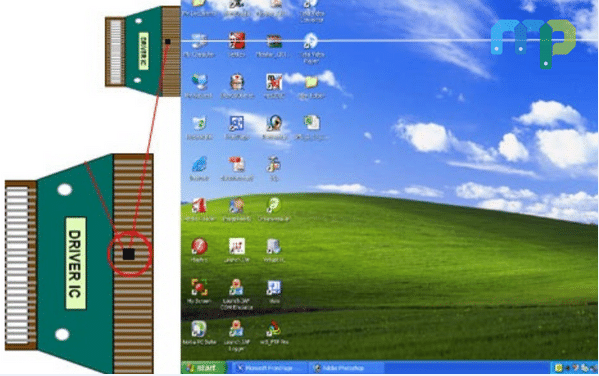1 Màn hình sọc ngang do lỗi dây cáp
Nguyên nhân: Lỗi này thường hay xảy ra đối với máy tính và laptop khi kết nối với dây cáp. Có thể do trong quá trình di chuyển, dây cáp bị ảnh hưởng, hư hỏng do rơi hoặc va đập vào đâu đó.
- Cách kiểm tra lịch sử giao dịch VietinBank
- 5 Cách xem số lần sạc iPhone chính xác và chi tiết nhất
- Làm cách nào để reset iPhone khi quên mật khẩu?
- Hướng Dẫn Thanh Toán Tiền Điện Qua Ngân Hàng Vietcombank
- Tổng đài VIB 24/7 | Số điện thoại ngân hàng VIB chi tiết từng chi nhánh
Cách khắc phục: Đối với màn hình laptop bị sọc ngang do dây cáp, bạn chỉ cần thay thế một dây cáp mới hoặc dây cáp có khả năng hoạt động ổn định là được. Nếu thay dây cáp rồi mà vẫn bị sọc màn hình thì có thể lỗi này không xuất phát từ dây cáp.
Bạn đang xem: Màn hình laptop bị sọc ngang – Nguyên nhân và cách khắc phục
Lỗi dây cáp
2 Màn hình sọc ngang lỗi do phần cứng
Nguyên nhân: Nếu bạn thấy màn hình bị lỗi trắng và có kẻ sọc, giật, nhiễu hay bị tối màu bất thường thì khả năng cao máy tính của bạn đã bị lỗi phần cứng ảnh hưởng tới khả năng hiển thị.
Cách khắc phục: Đối với lỗi phần cứng, bạn nên đem đến trung tâm bảo hành hoặc các cửa hàng sửa chữa uy tín để kiểm tra và tìm ra cách khắc phục.
3 Lỗi do khe cắm RAM trên máy tính bám bụi
Xem thêm : Giải Đáp: Đăng ký sim chính chủ Viettel có mất phí không?
Nguyên nhân: Thanh RAM trong máy tính bị dơ, bám bụi hay bị hỏng do lâu ngày bạn không vệ sinh các bộ phận bên trong của máy.
Cách khắc phục: Bạn hãy vệ sinh và dọn dẹp các khe cắm RAM và bộ phận quan trọng nhất là thanh RAM.
Lỗi khe cắm RAM
4 Lỗi do xung đột phần mềm, driver
Nguyên nhân: Để kiểm tra xem lỗi sọc ngang màn hình có phải do xung đột phần mềm, driver hay không, bạn hãy khởi động lại máy tính. Khi máy tính của bạn vào màn hình DOS (màn hình đen lúc khởi động) và xuất hiện sọc dọc hoặc sọc ngang (như hình bên dưới) thì lỗi này không phải do xung đột phần mềm, driver.
-Khi màn hình DOS không xuất hiện sọc dọc, sọc ngang nhưng lúc vào màn hình chính thì lại bị sọc (như hình bên dưới), lúc này bạn có thể chắc chắn rằng lỗi sọc màn hình là do xung đột phần mềm, driver.
Cách khắc phục: Hãy thực hiện cập nhật, tải lại Driver hoặc khôi phục cài đặt gốc (cài lại Win) để khắc phục lỗi màn hình máy tính sọc do xung đột phần mềm, driver.
Lỗi phần mềm, driver
5 Màn hình máy tính bị sọc do hỏng VGA
Nguyên nhân: Lỗi của nhà sản xuất: Một số sản phẩm sau khi mua về đã bị hư hỏng thì rất có thể là do nhà sản xuất. Điều này rất hay thường xảy ra. Sử dụng card màn hình trong thời gian dài nhưng không bảo trì định kỳ cũng là nguyên nhân khiến cho lỗi VGA xảy ra. Tần suất sử dụng quá mức khiến cho các bộ phận bị nóng dẫn đến hỏng VGA. Ngoài ra, nếu driver của VGA bị cài đặt sai thì card màn hình cũng sẽ bị lỗi.
Cách khắc phục: Trong trường hợp này, tùy theo tình trạng của máy tính sẽ có những cách khắc phục khác nhau. Nếu bạn có tay nghề kỹ thuật tốt thì mua linh kiện VGA từ các cửa hàng uy tín, chất lượng. Tốt nhất là bạn nên đem máy đến trung tâm bảo hành uy tín để được kiểm tra và sửa chữa VGA đúng cách với giá hợp lý vừa với nhu cầu của từng người, nếu VGA của bạn bị lỗi quá nặng thì có thể phải bỏ hẳn hoặc thay thế mainboard khác.
Lỗi do hỏng VGA
* Lưu ý:
- Kiểm tra kỹ lưỡng về tình trạng hư hỏng của màn hình máy tính để đưa ra phương án khắc phục hiệu quả, tiết kiệm chi phí nhất.
- Tham khảo bảng giá dịch vụ nhằm chủ động hơn về vấn đề tài chính.
- Lựa chọn trung tâm sửa chữa uy tín, chuyên nghiệp. Trung tâm sẽ đảm bảo linh kiện chính hãng với mức giá phải chăng kèm bảo hành dài hạn.
- Nắm bắt cách phân biệt màn hình chính hãng với linh kiện nhái có giá rẻ. Nhờ vậy bạn có thể tránh được tình trạng tiền mất tật mang.
- Top 6 nguyên nhân – cách khắc phục màn hình Laptop bị sọc nhấp nháy
- Cách sửa màn hình laptop bị sọc kẻ dọc
- Dịch vụ thay àn hình laptop chínhhaxng, uy tín tại Biên Hòa
Nguồn: https://leplateau.edu.vn
Danh mục: Thủ Thuật